¶ 一、在 coolpi 上安装openKylin
¶ 一.镜像下载
通过以下链接下载:
https://www.openkylin.top/downloads
下载后右键解压得到.img文件,xz后缀的镜像文件则可以不用解压直接使用
¶ 二.镜像烧录
烧录程序安装:https://www.raspberrypi.com/software/
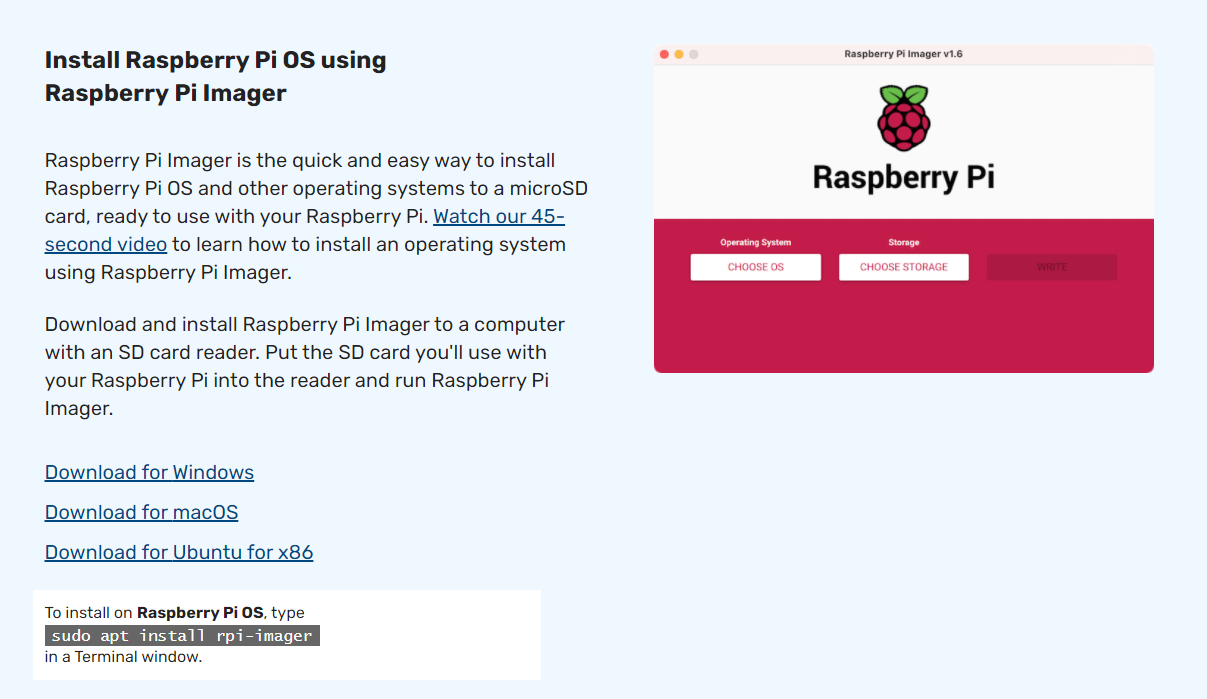
插入SD卡,打开rpi-imager,选择自定义镜像,然后选择安装好的.img镜像文件
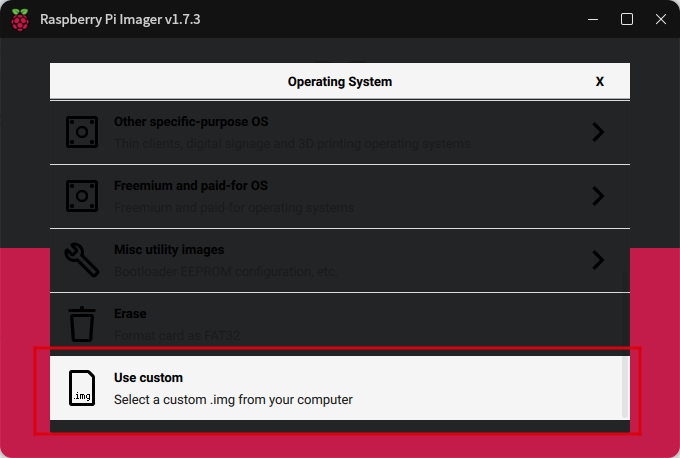
选择SD卡,点击WRITE,等待制作完成
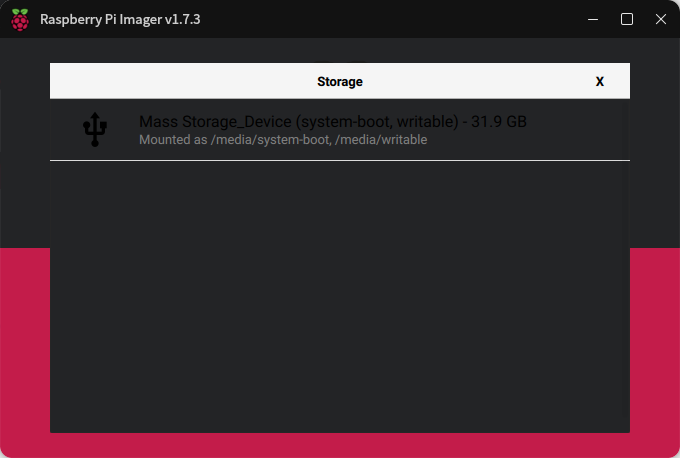
¶ 三.coolpi openkylin启动
接好coolpi开发板的电源线、显示器线,连接好键盘鼠标,插好SD卡

coolpi启动时,可能存在一直黑屏的状态,或突然进入一个有问题的kylin操作系统(这是由于coolpi板子加载SD卡出错导致),插拔电源线重新启动即可
进入到登录界面,点击登录,即可登录到桌面

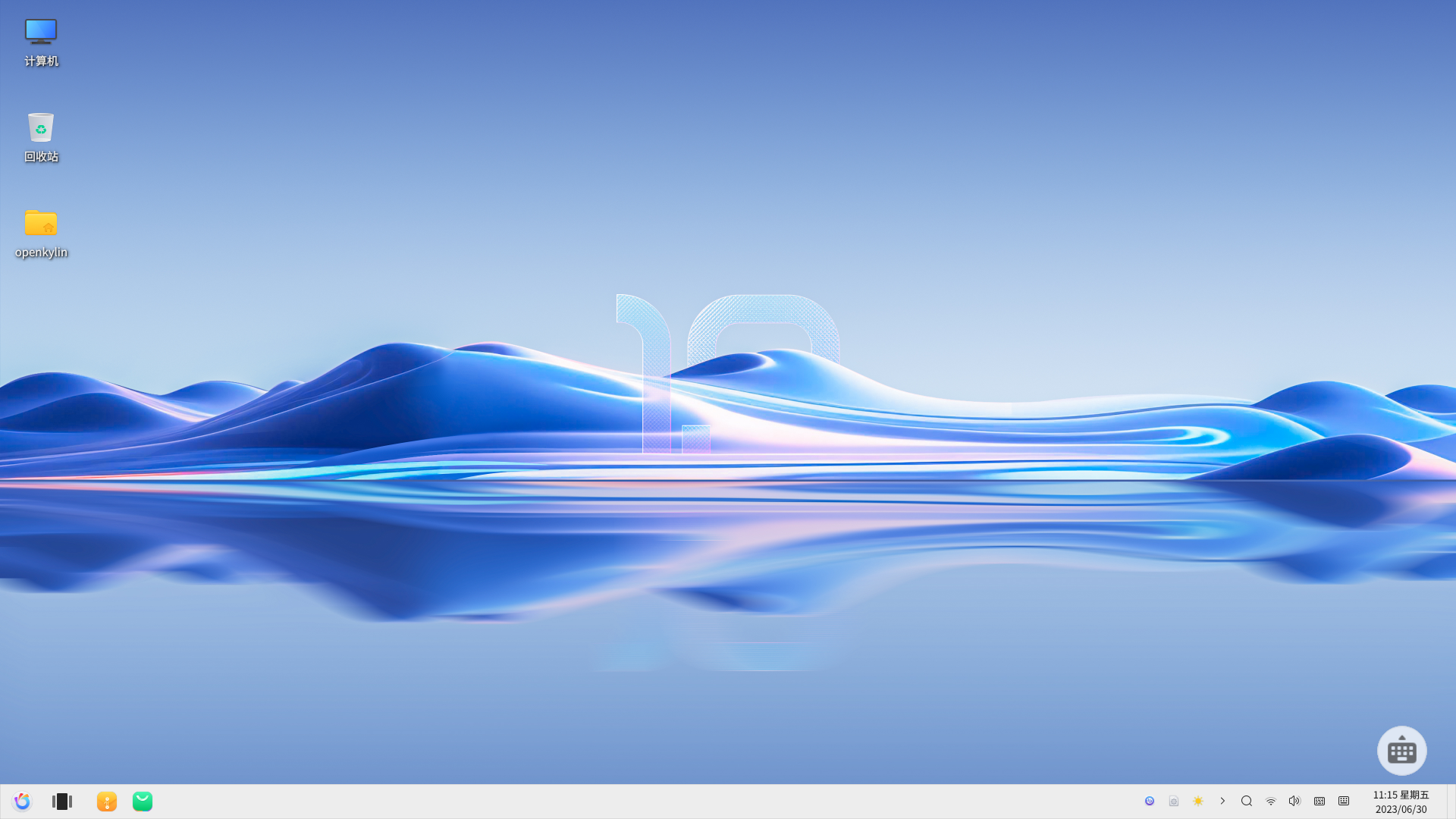
¶ 四.其他事项
¶ 1.系统卡顿
该问题由窗管占用cpu率较高导致,进入桌面后,到控制面板关闭特效模式,可以使得卡顿能够有效缓解
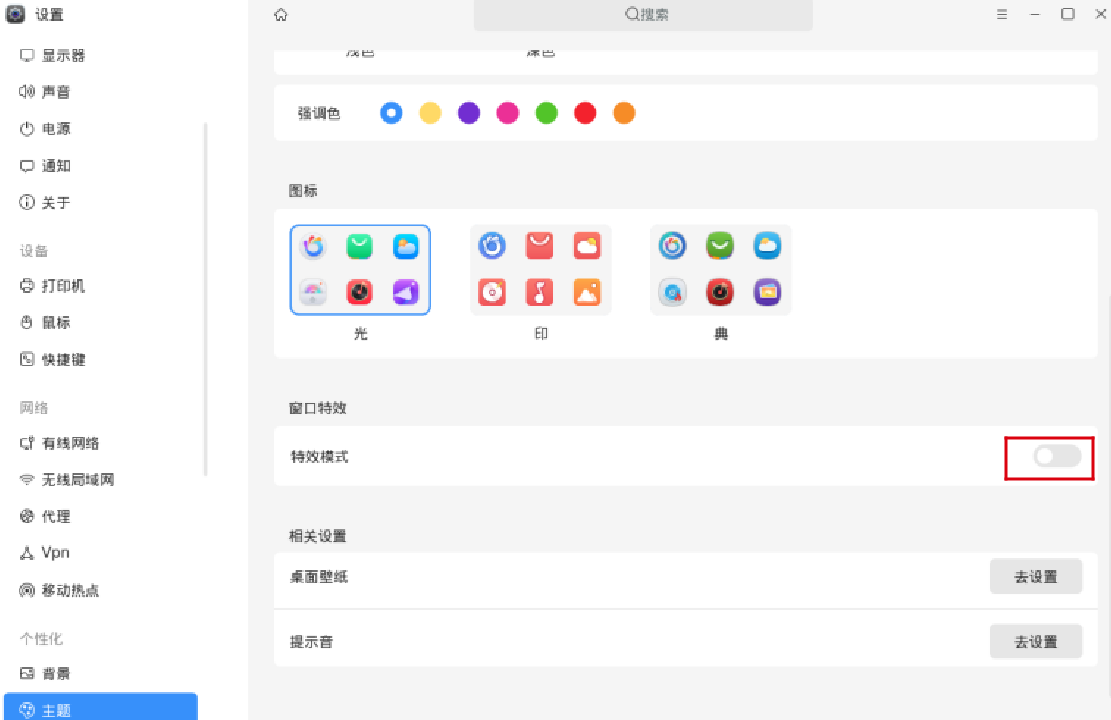
¶ 2.修改密码
由于系统没有引导安装,因此刚装完的系统是没有设置密码的,需要用户自己装机后手动配置一遍密码,以便于使用系统时遇到需要输入密码的场景
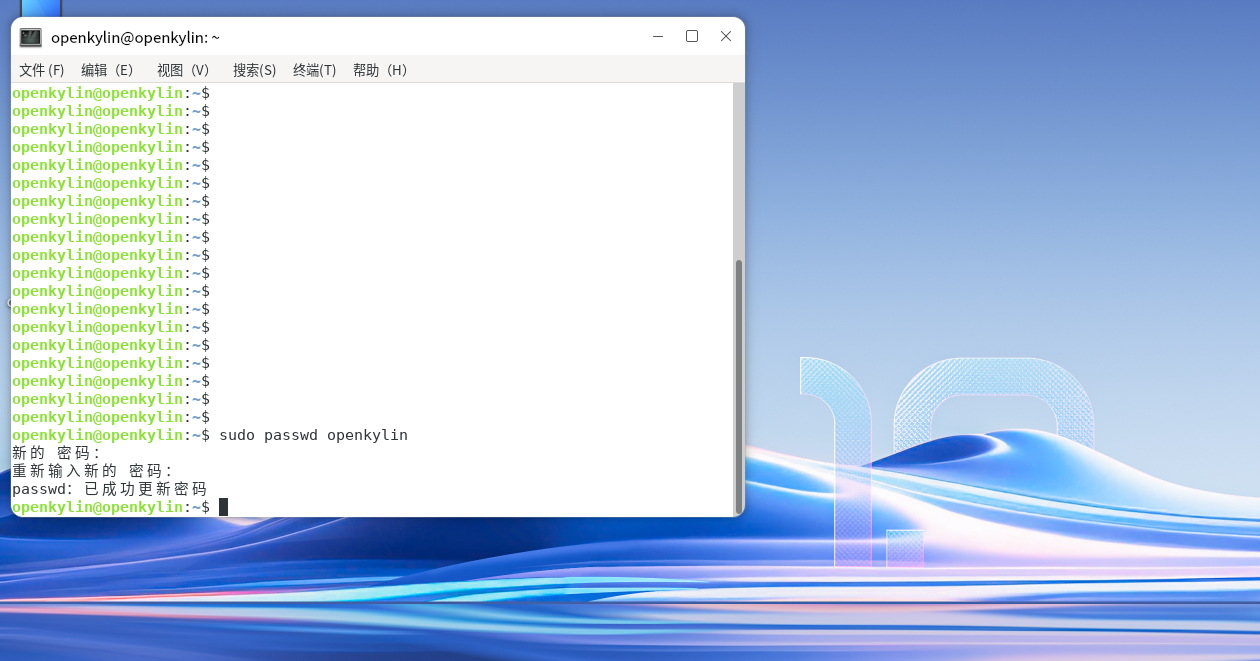
¶ 3.磁盘分区
制作镜像的时候,默认的分区大小是镜像的大小,因此装机后可能需要用户手动调整一下分区大小
首先连接网络,右键桌面打开终端,sudo apt update更新源后安装gparted程序
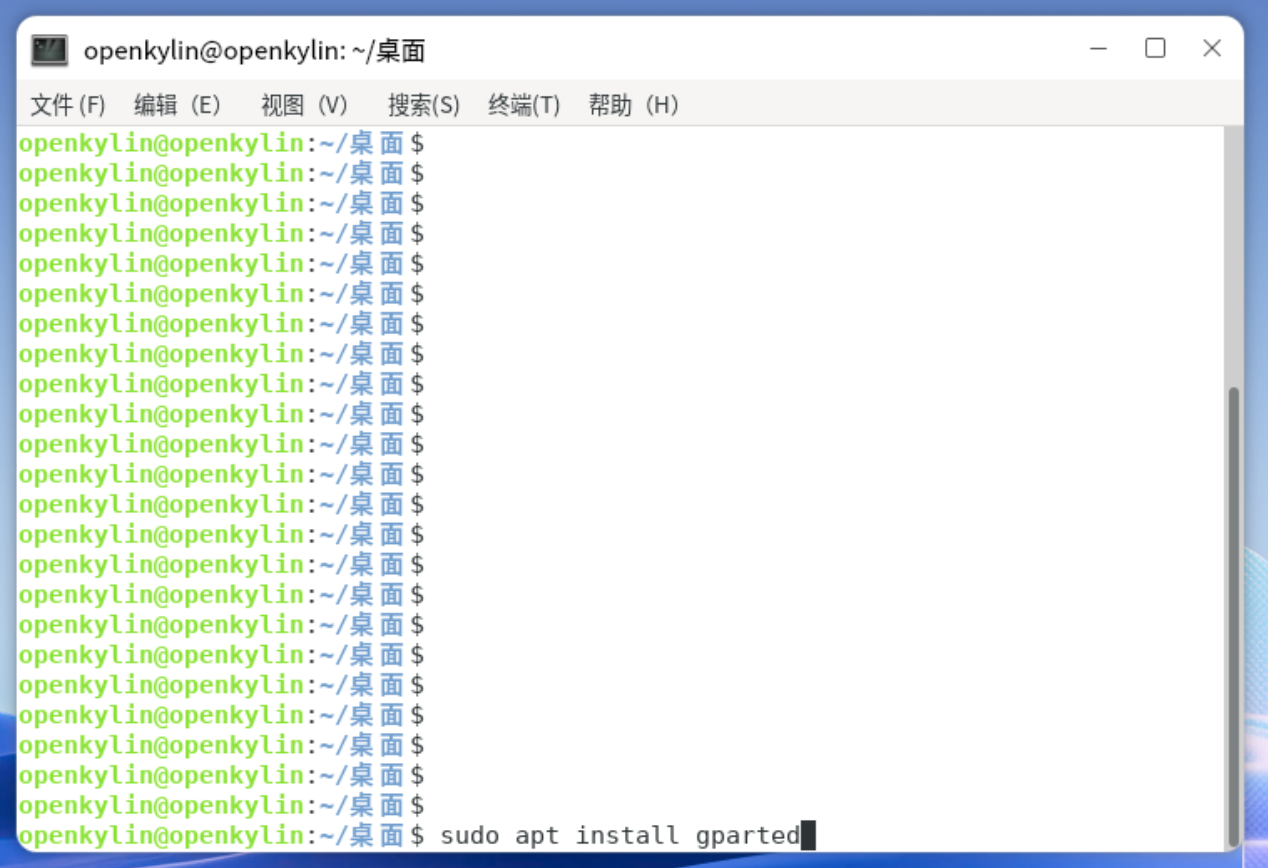
终端运行gparted,首先确立调整的磁盘是否正确
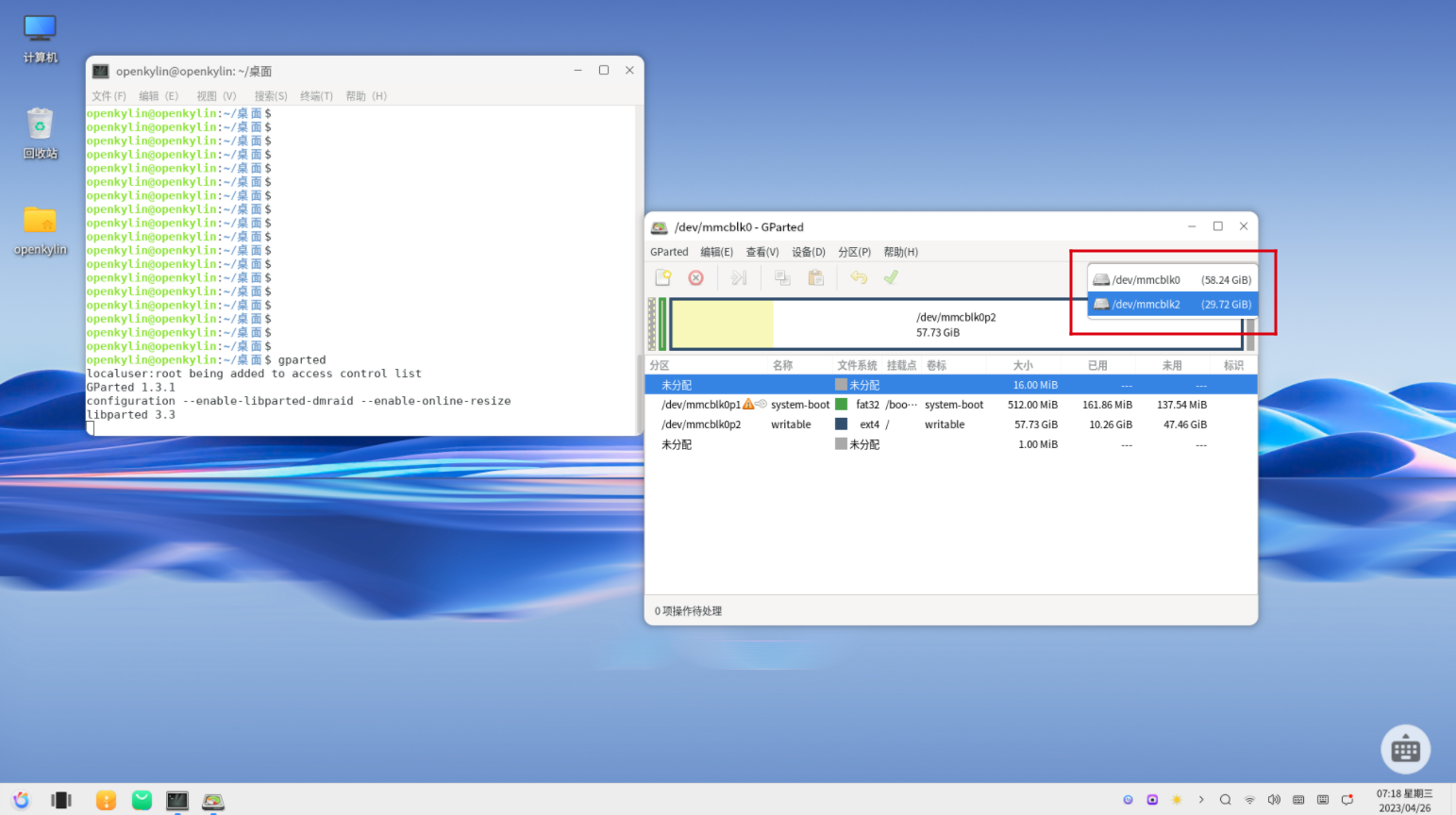
选中writable分区,然后点击菜单栏的分区,选择调整分区大小

拉动箭头调整分区,可以拉到最大,也可以调整合适大小,然后点击调整大小按钮
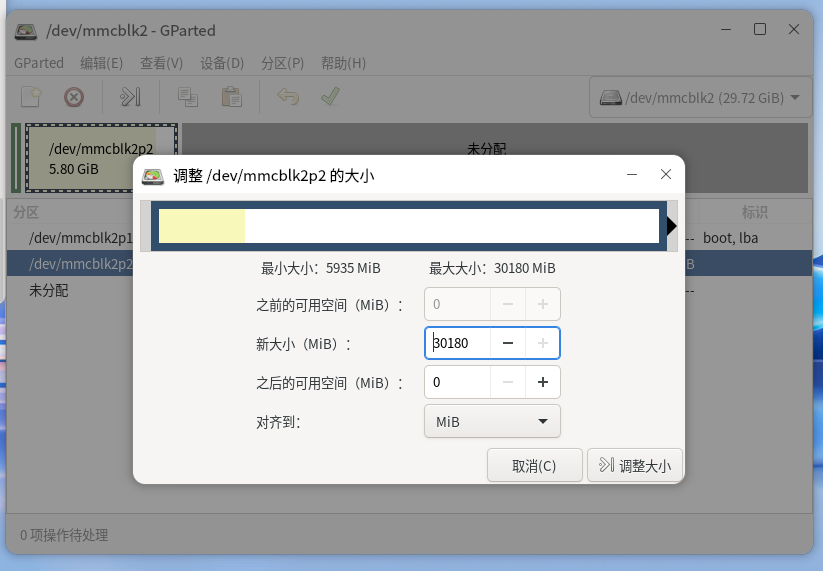
点击应用全部操作,完成分区调整
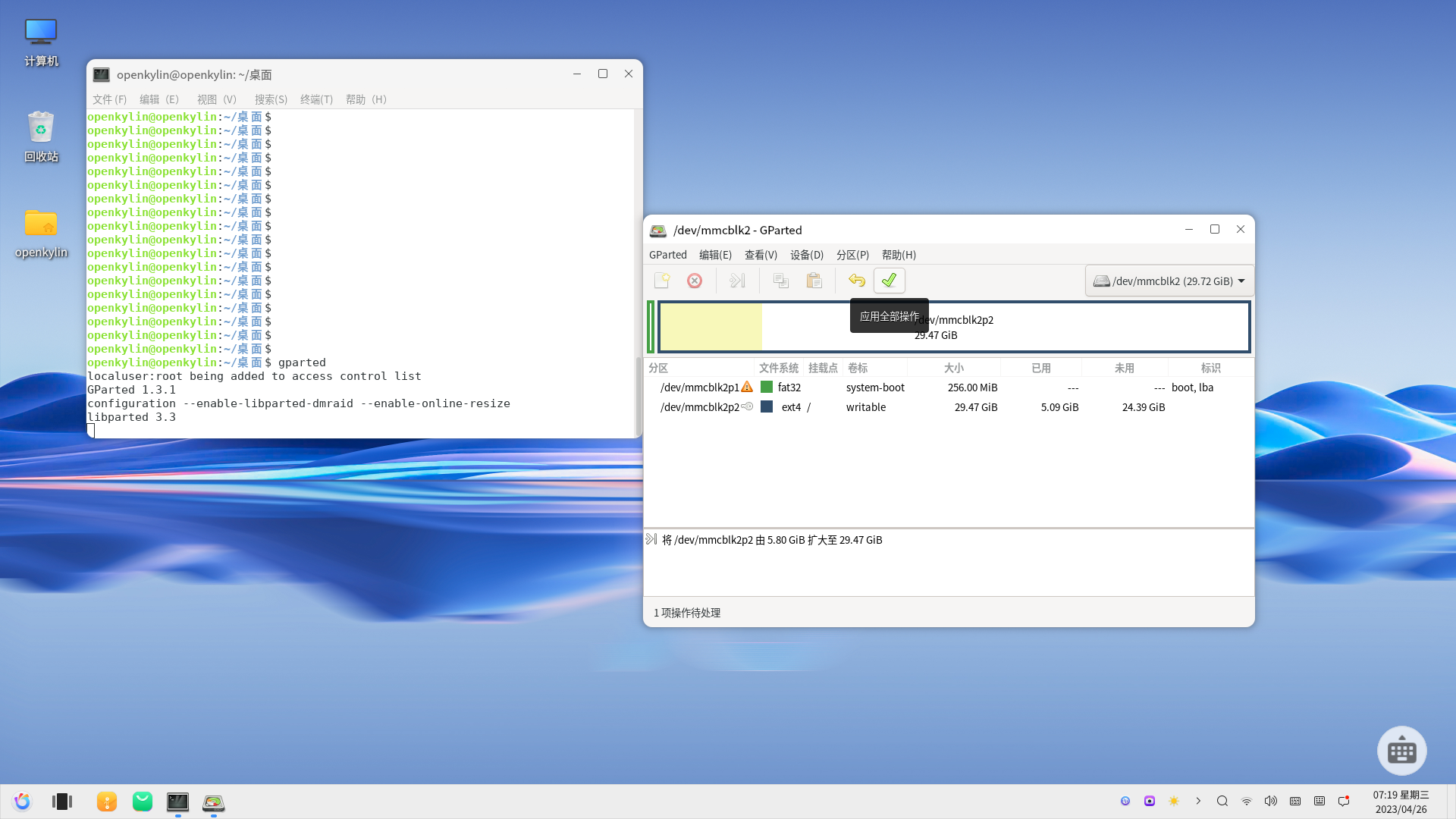
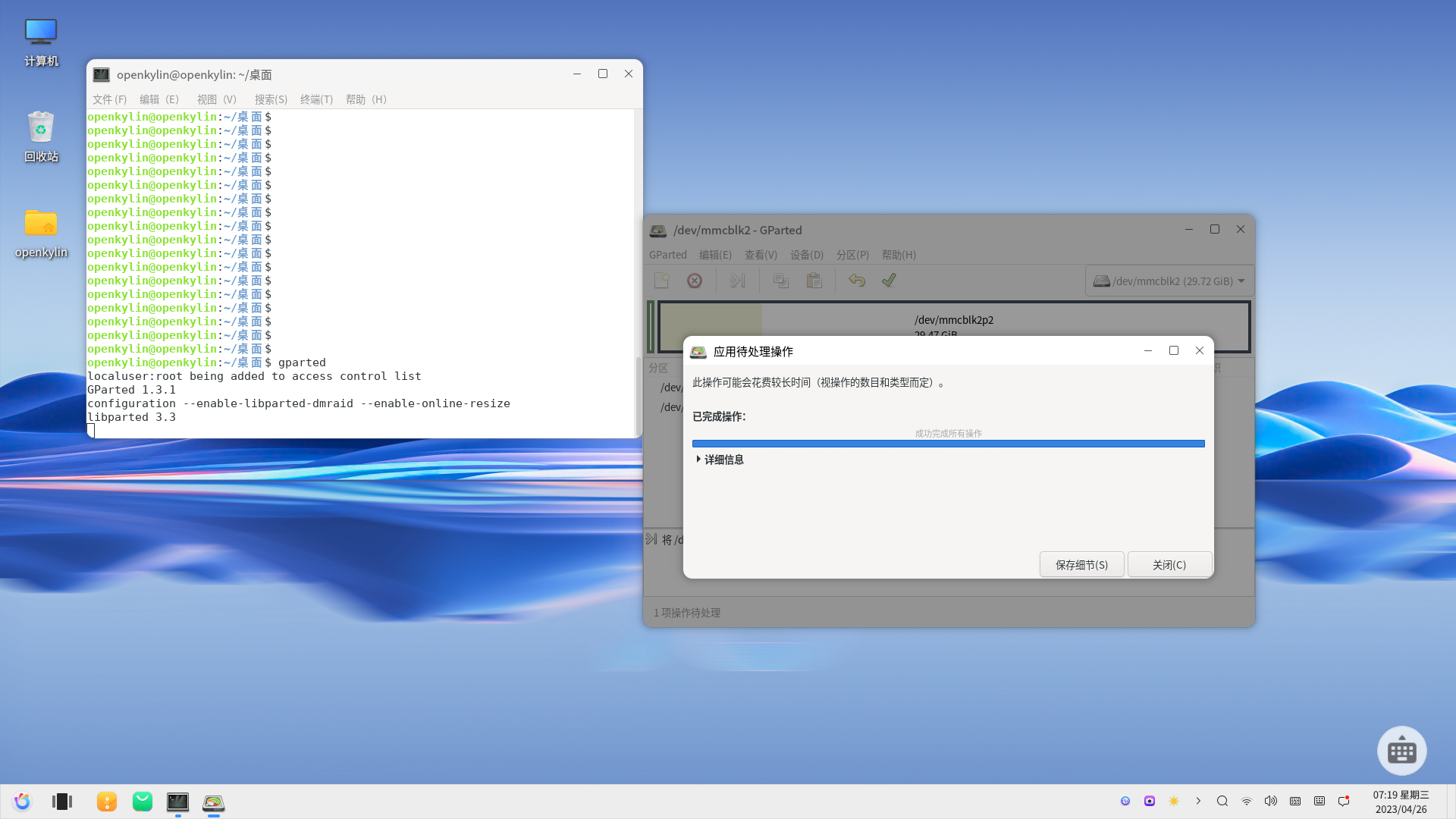
¶ 4.关闭显示器或休眠后唤醒黑屏
建议用户在控制面板的电源里设置从不关闭显示器与电源,可避免该问题
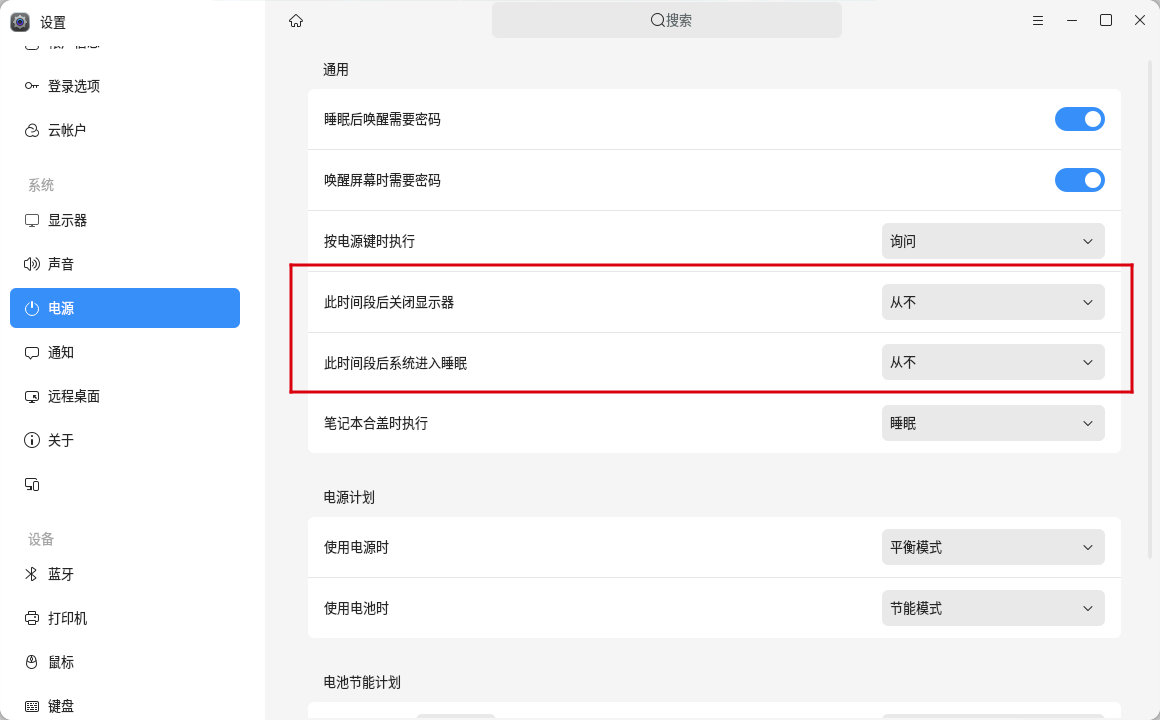
¶ 二、在树莓派上安装openKylin
¶ 一.镜像下载
通过以下链接下载:
https://www.openkylin.top/downloads
下载后右键解压得到.img文件,xz后缀的镜像文件则可以不用解压直接使用
¶ 二.镜像烧录
烧录程序安装:https://www.raspberrypi.com/software/
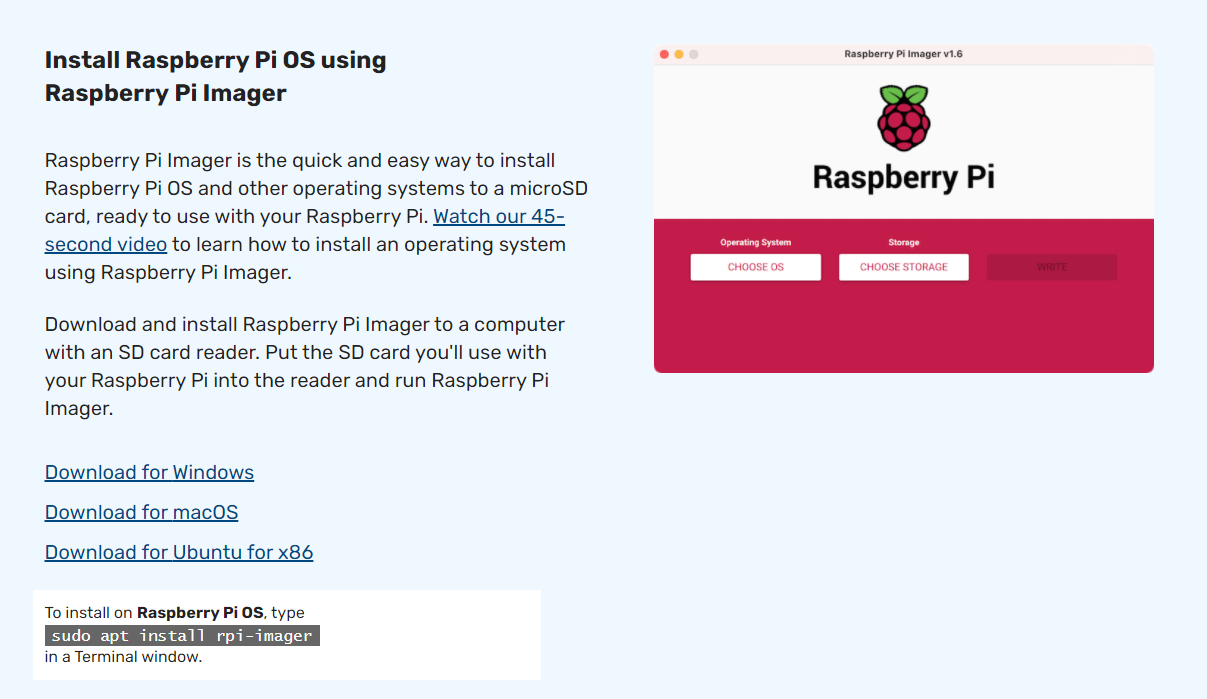
插入SD卡,打开rpi-imager,选择自定义镜像,然后选择安装好的.img镜像文件
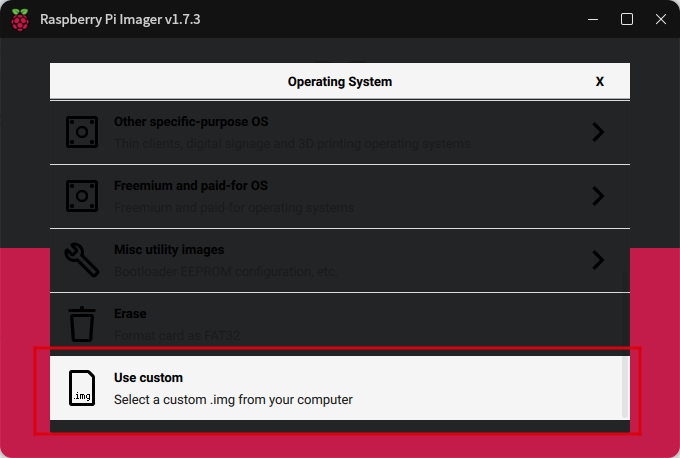
选择SD卡,点击WRITE,等待制作完成
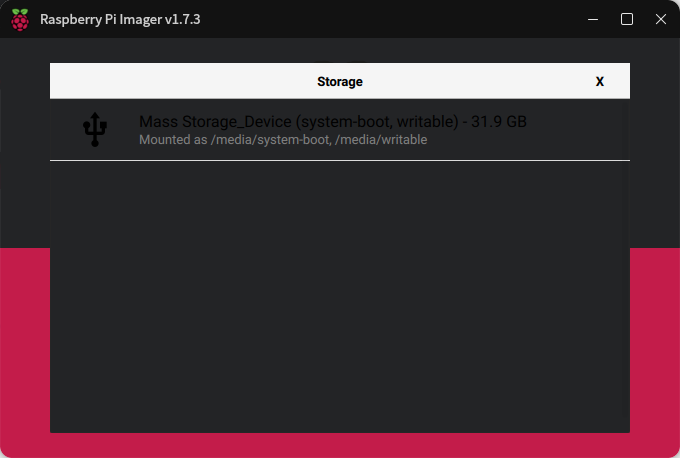
¶ 三.树莓派openkylin启动
接好树莓派的电源线、显示器线,连接好键盘鼠标,插好SD卡
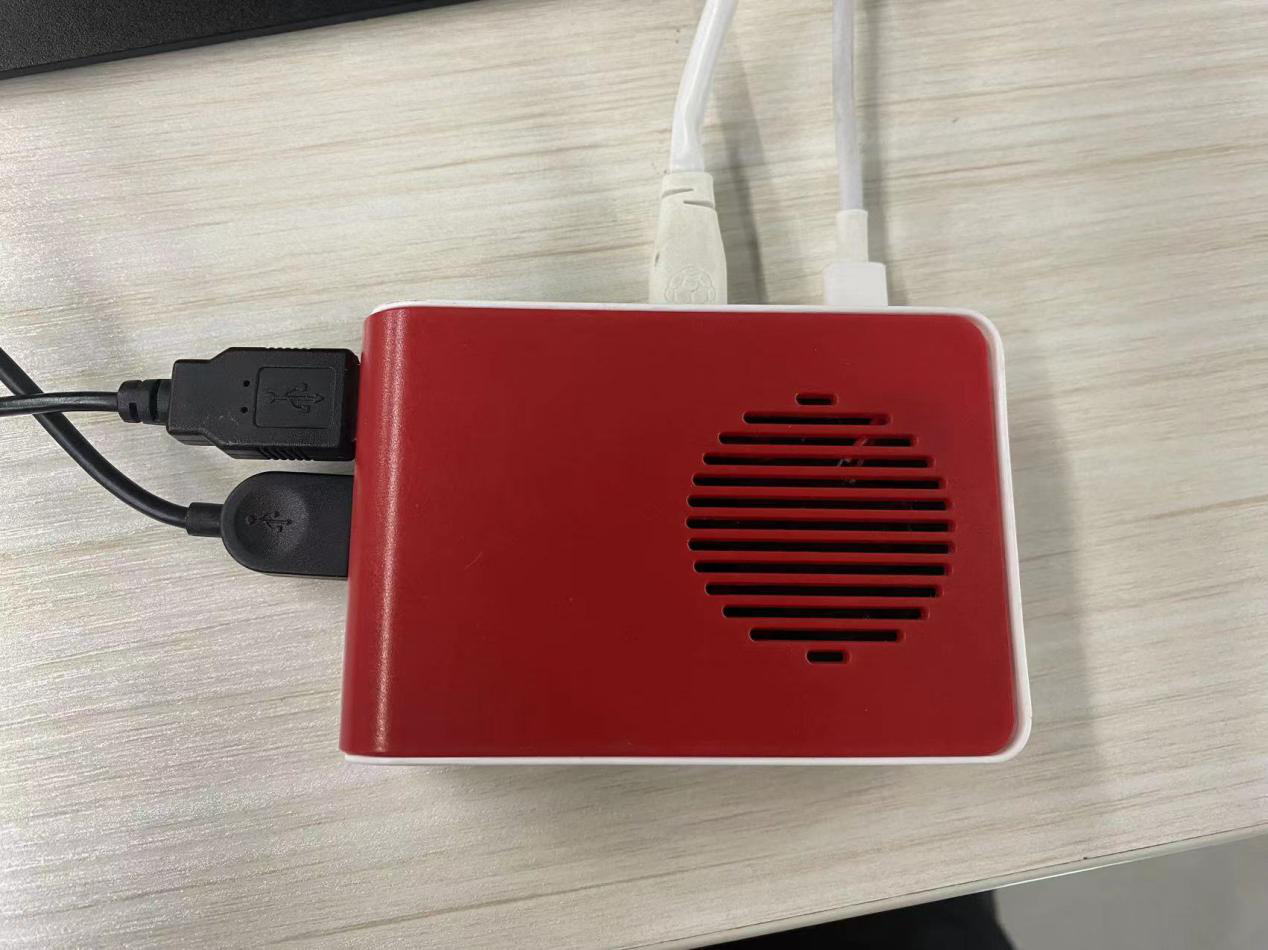
树莓派启动时,可能存在一直黑屏的状态,插拔电源线重新启动即可
进入到登录界面,在右下角选择ukui-Wayland的方式,然后点击登录,即可登录到桌面(由于该镜像缺少x11相关包,因此无法使用kwin-x11进入桌面)
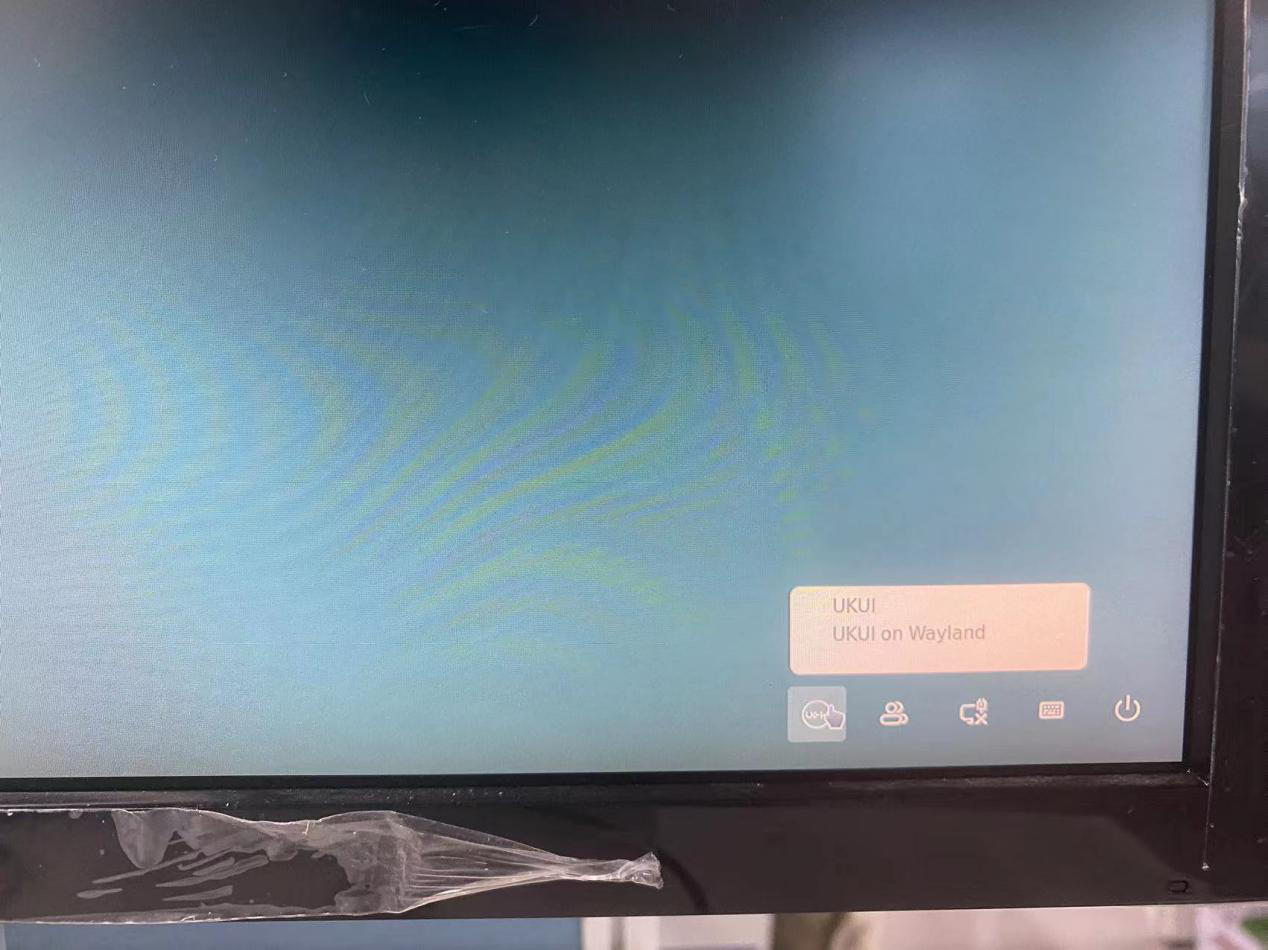

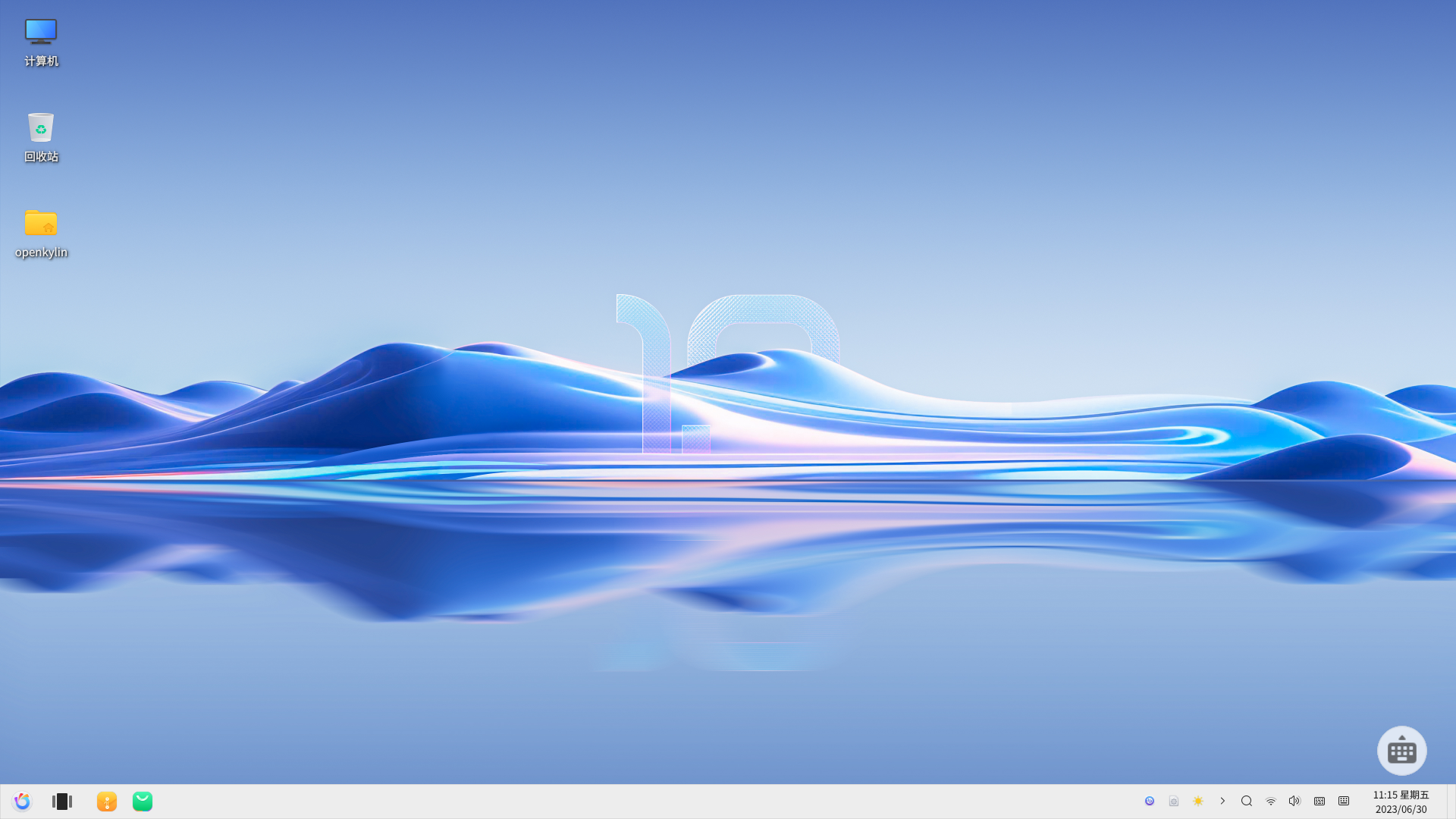
¶ 四.其他事项
¶ 1.系统卡顿
该问题由窗管占用cpu率较高导致,进入桌面后,到控制面板关闭特效模式,可以使得卡顿能够有效缓解
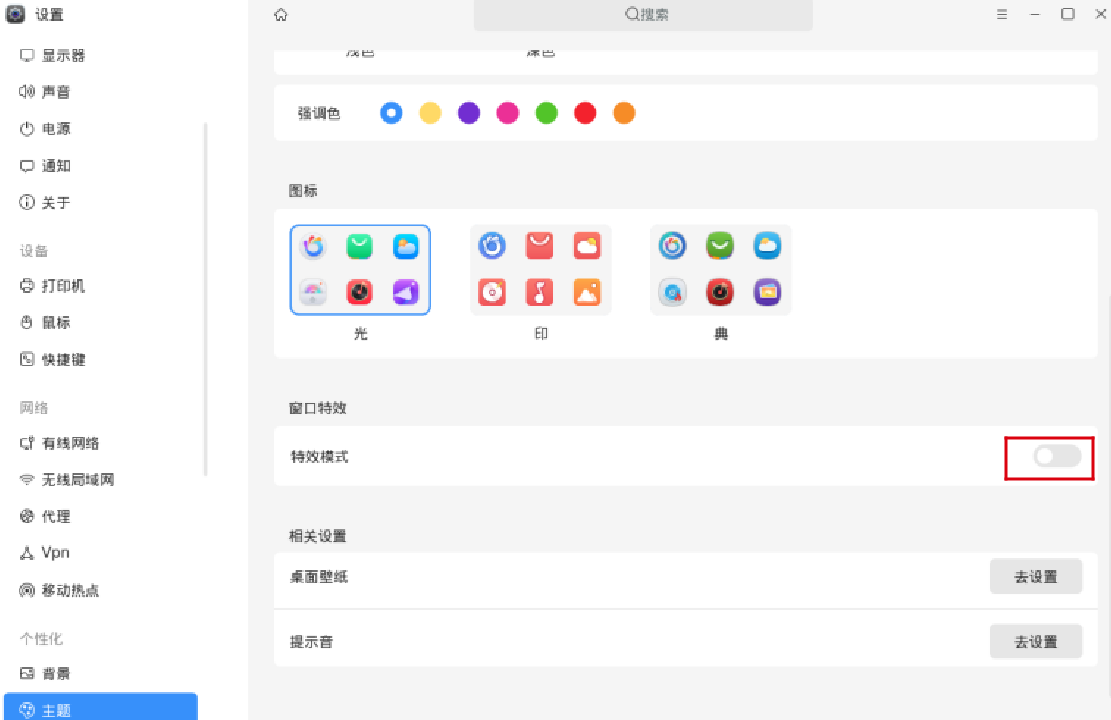
¶ 2.修改密码
由于系统没有引导安装,因此刚装完的系统是没有设置密码的,需要用户自己装机后手动配置一遍密码,以便于使用系统时遇到需要输入密码的场景
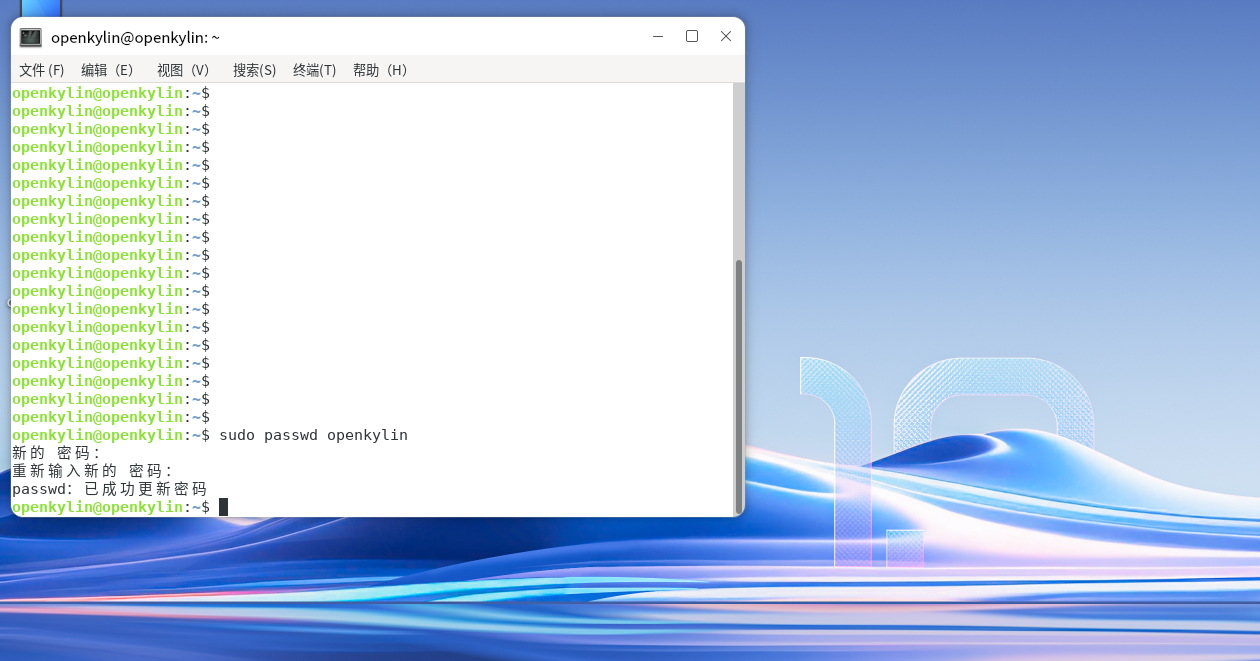
¶ 3.磁盘分区
制作镜像的时候,默认的分区大小是镜像的大小,因此装机后可能需要用户手动调整一下分区大小
首先连接网络,右键桌面打开终端,sudo apt update更新源后安装gparted程序
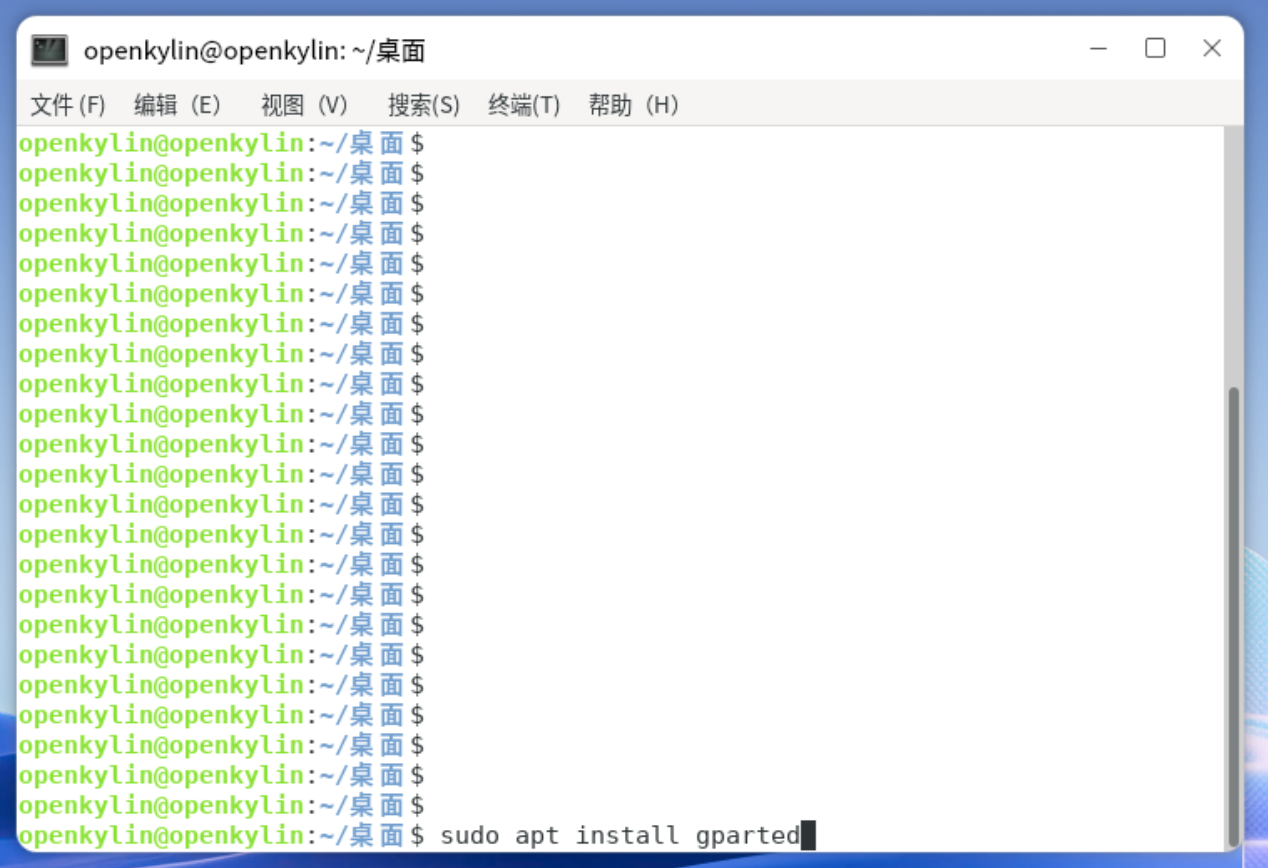
终端运行gparted,首先确立调整的磁盘是否正确
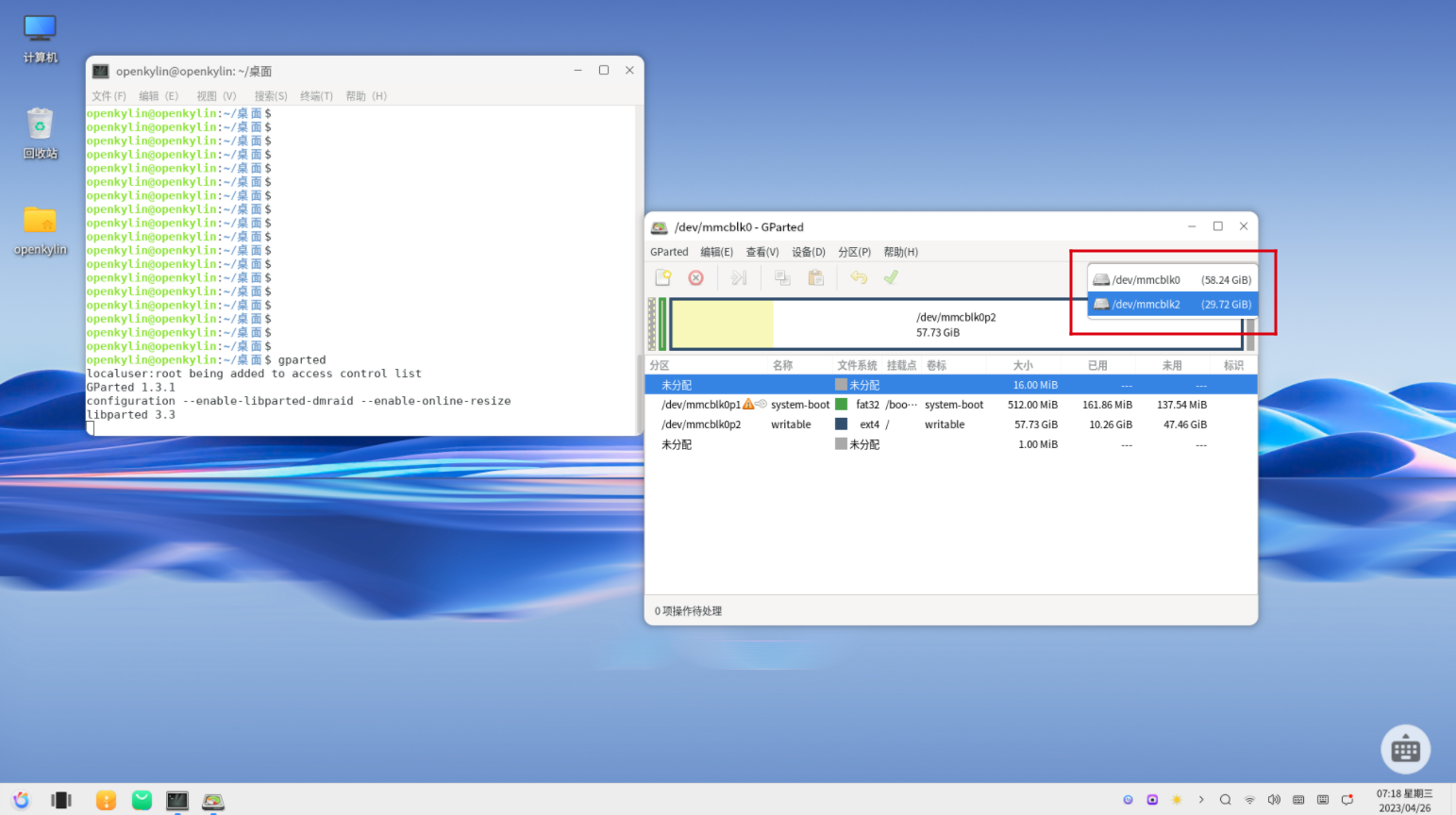
选中writable分区,然后点击菜单栏的分区,选择调整分区大小

拉动箭头调整分区,可以拉到最大,也可以调整合适大小,然后点击调整大小按钮
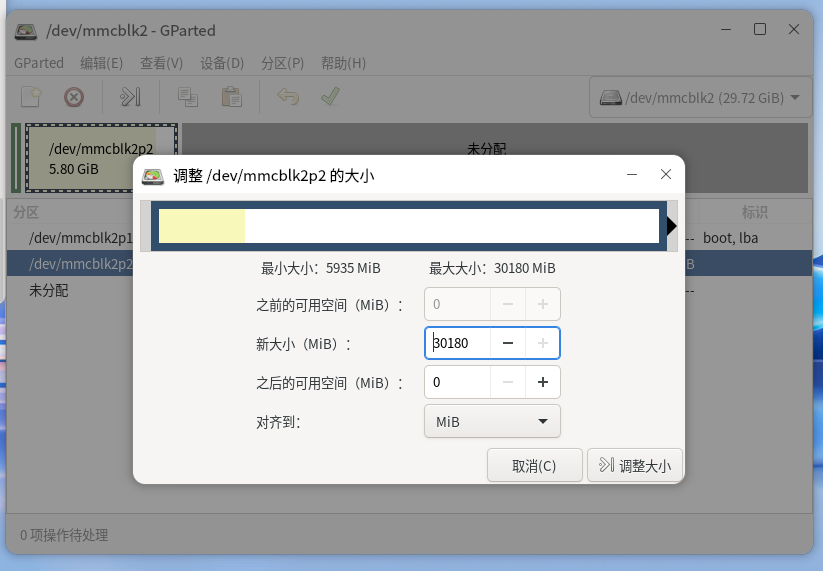
点击应用全部操作,完成分区调整
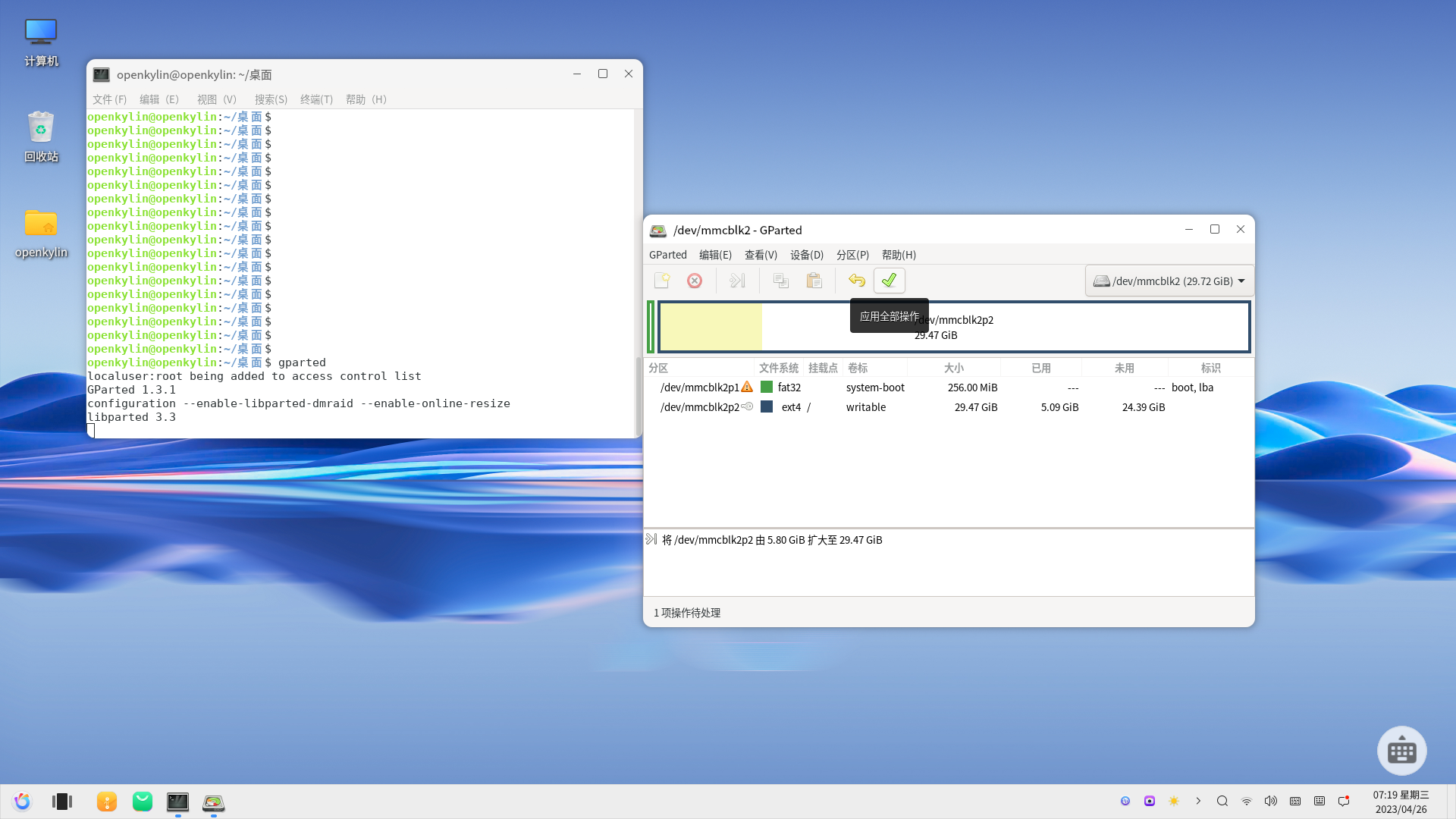
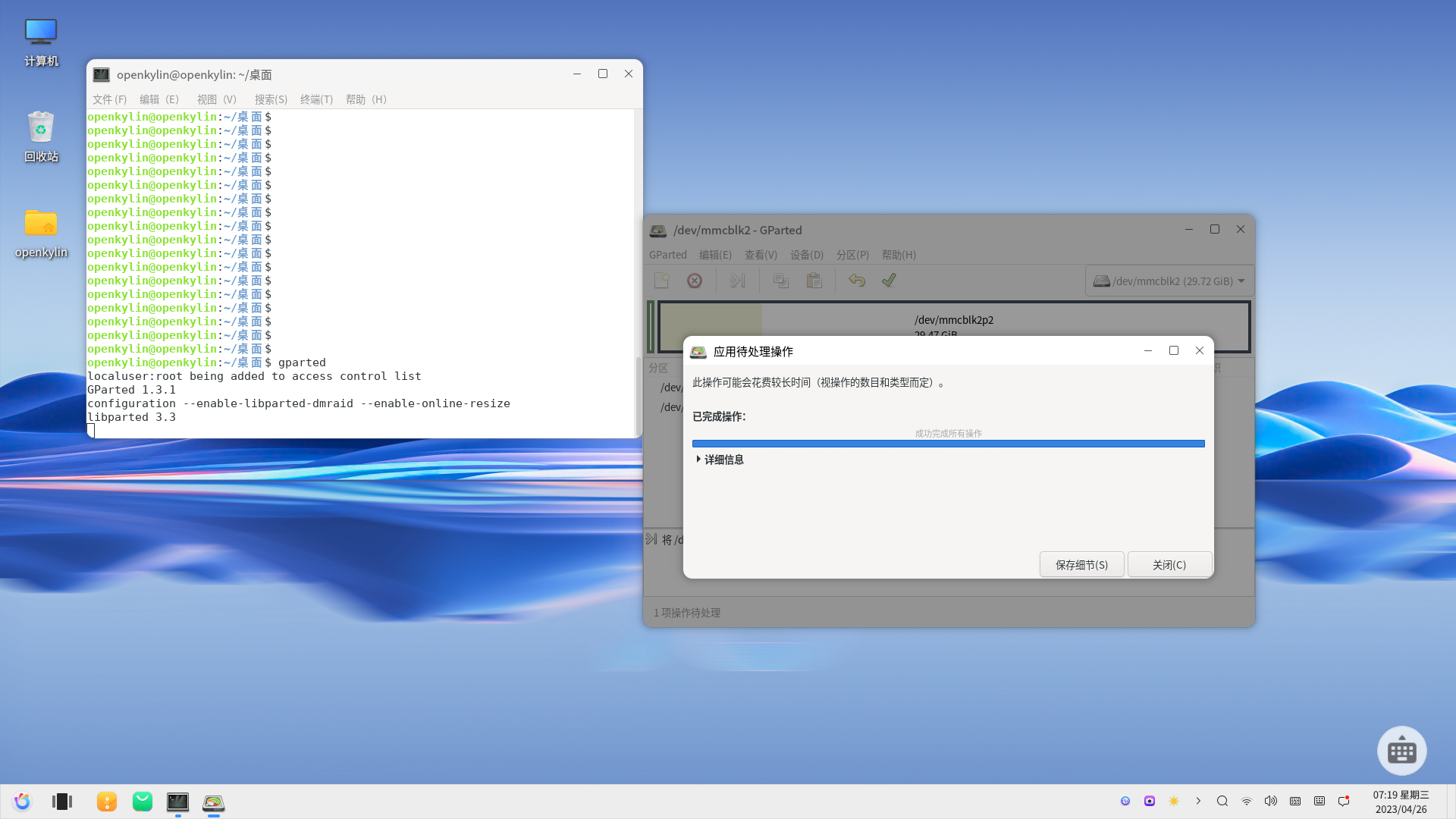
¶ 4.关闭显示器或休眠后唤醒黑屏
建议用户在控制面板的电源里设置从不关闭显示器与电源,可避免该问题
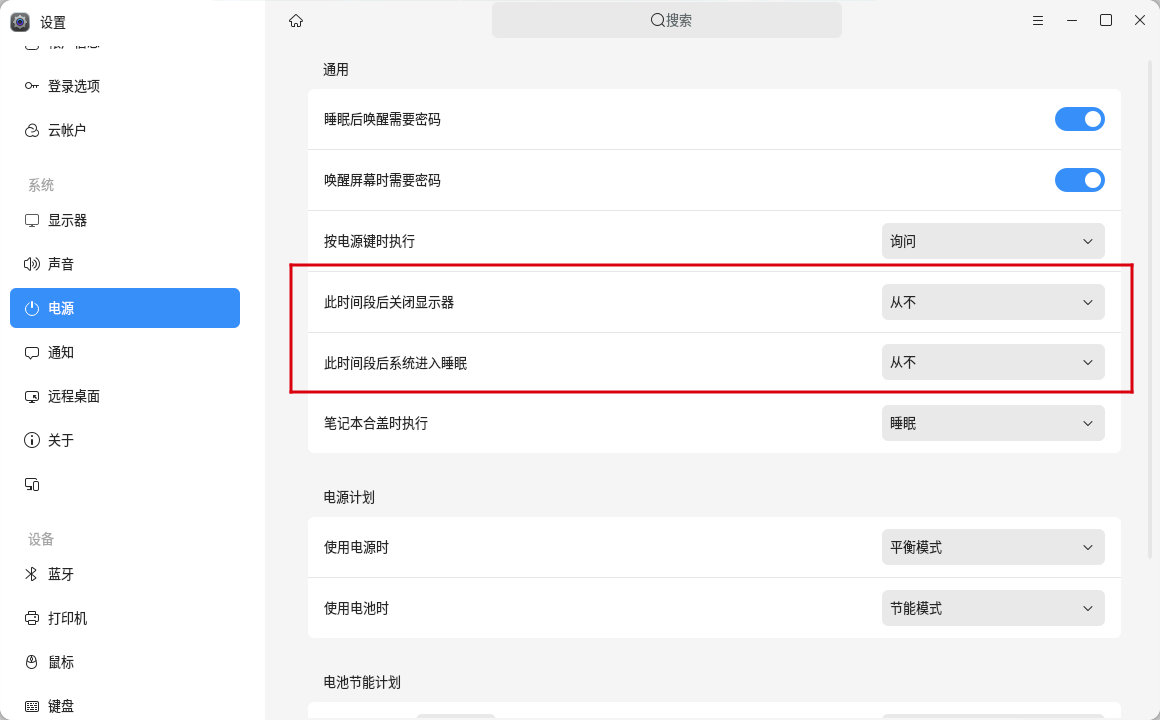
¶ 三、在 chilliepi(双椒派) 上 安装 openKylin
¶ 一.镜像下载
通过以下链接下载:
https://www.openkylin.top/downloads
下载得到 openKylin-1.0-chilliepi-arm64.img.xz 文件
¶ 二. 板卡信息
¶ 1. 接口信息

¶ 2. 串口信息

¶ 三.镜像烧录
注意:双椒派上推荐使用金士顿 SD 卡
¶ 方法 1: 使用 dd 命令
- 烧录镜像
xz -k -d -v openKylin-1.0-chilliepi-arm64.img.xz sudo dd if=openKylin-1.0-chilliepi-arm64.img of=/dev/<your sdcard> status=progress
¶ 方法 2: 使用 rpi-imager 工具
烧录程序安装:https://www.raspberrypi.com/software/
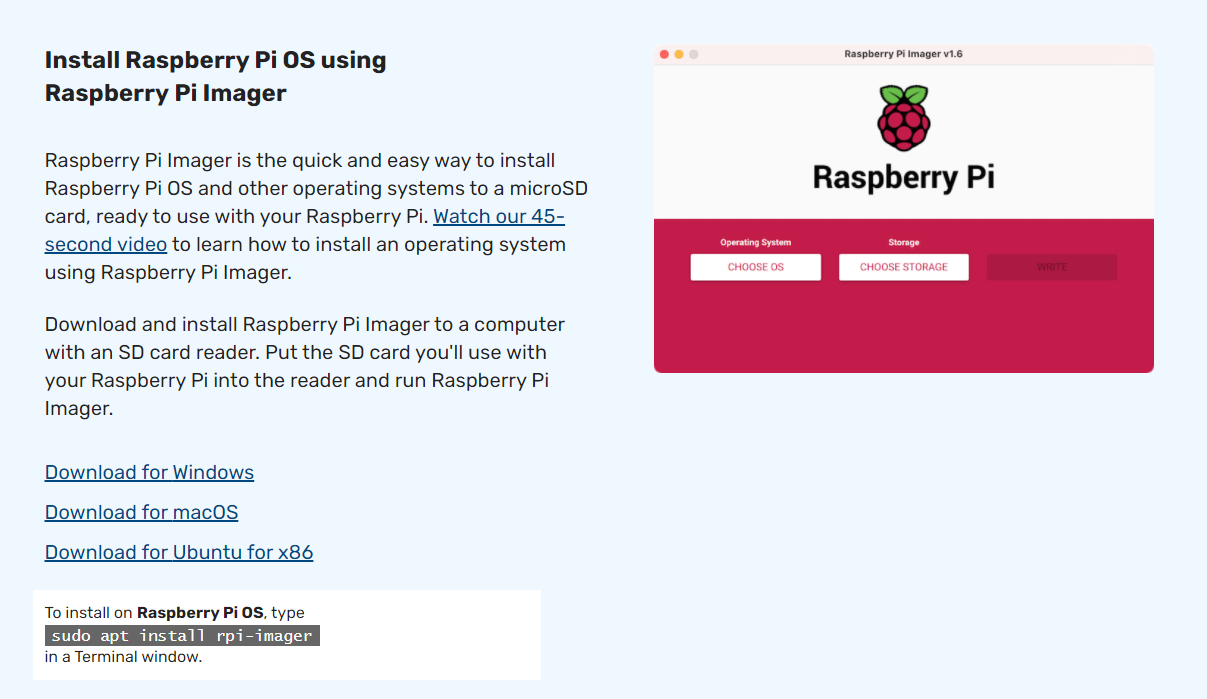
插入 SD 卡,打开 rpi-imager,选择自定义镜像,然后选择镜像文件
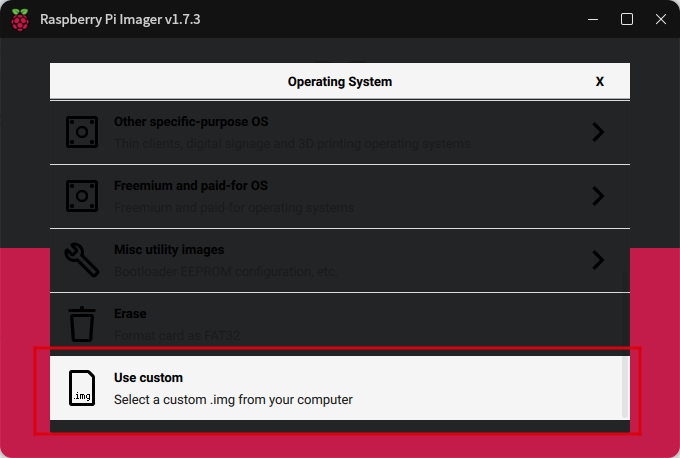
选择 SD 卡,点击 WRITE,等待制作完成
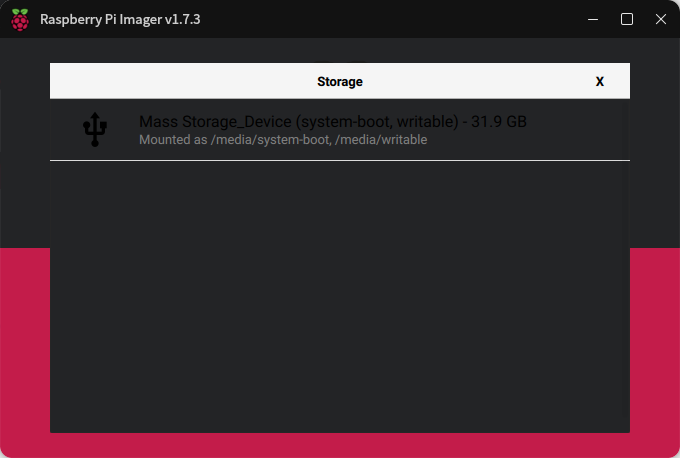
¶ 四. chilliepi 上启动 openkylin
- 连接好键盘鼠标;插好 SD 卡;将 chilliepi 开发板通过 DP 线与显示器连接,建议通过电缆直连支持 DP 接口的显示器,如果通过转换器可能出现不兼容无显示的情况

- 通过串口连接开发板,插上电源, 快速按任意键, 使其进入到 u-boot 命令行界面
- 设置 U-boot 启动参数
setenv bootargs console=ttyAMA1,115200 audit=0 earlycon=pl011,0x2800d000 root=/dev/mmcblk1p2 rootdelay=3 rw; setenv bootcmd 'mmc dev 1;fatload mmc 1:1 0x90000000 e2000d-chilli.dtb;fatload mmc 1:1 0x90100000 Image;booti 0x90100000 - 0x90000000;' saveenv - 拔下电源, 拔下 SD 卡;插上 SDCard, 再插上电源, 即可启动系统。默认用户名/密码是
> username:openkylin > password:openkylin
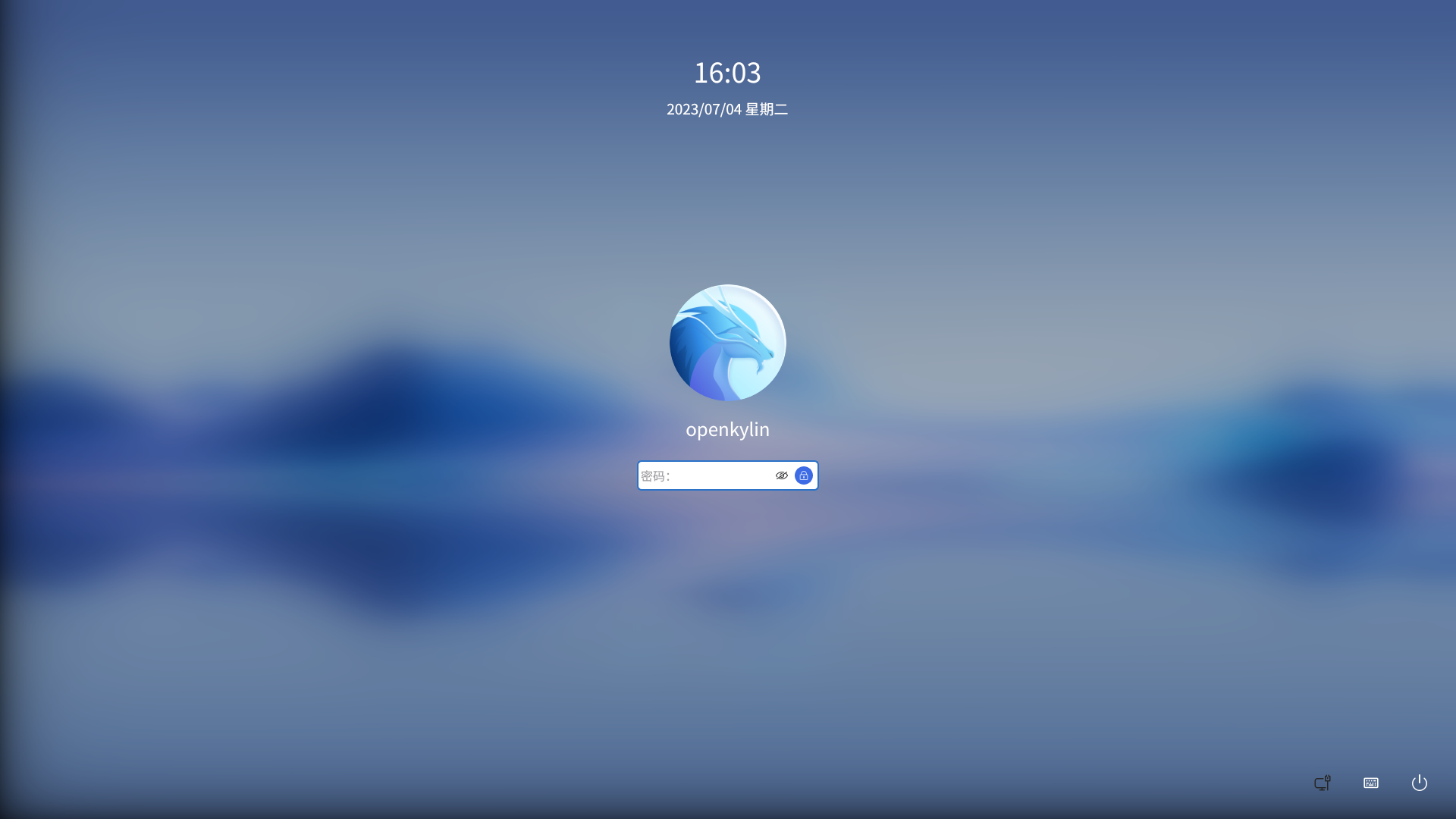
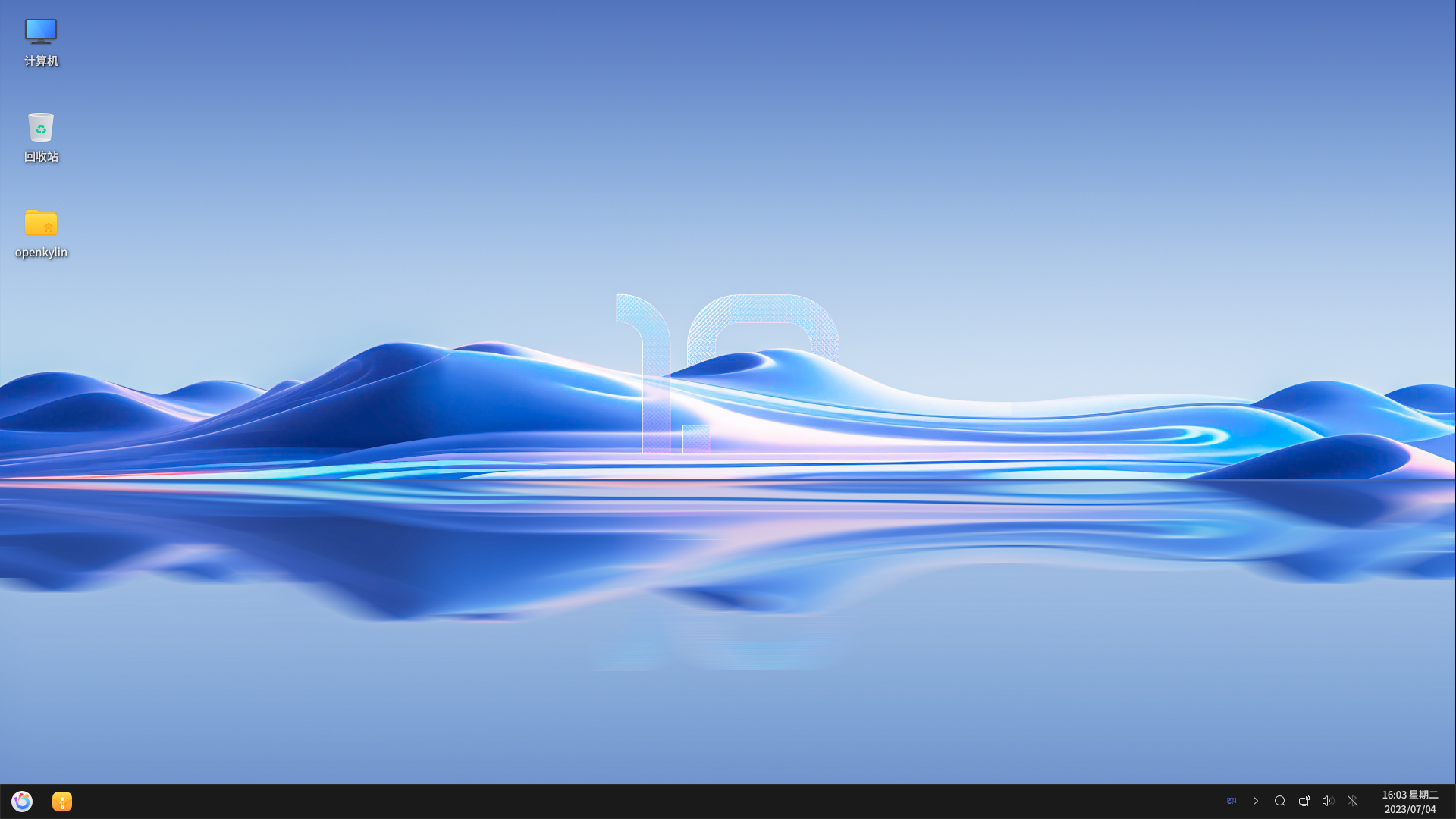
¶ 五.其他事项
¶ 1.磁盘大小
制作镜像的时候,默认的根分区大小是在文件系统大小的基础上额外加了一些空间,如果出现磁盘空间不足的情况
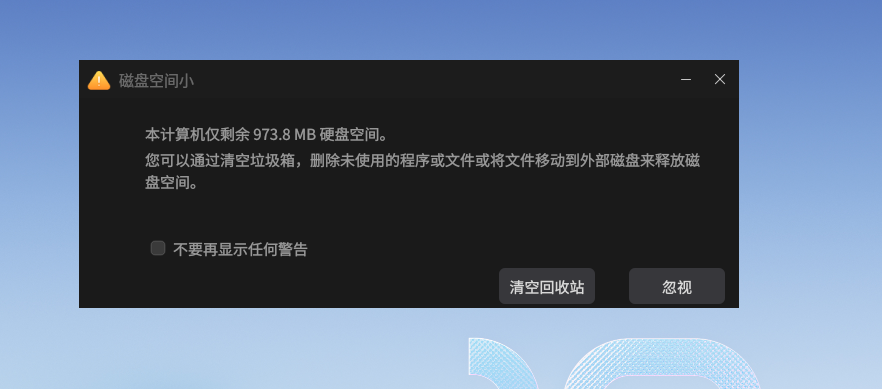
可以使用如下命令调整一下根分区大小,打开终端,执行如下命令可以将根分区扩展到最大
sudo resize-assistant
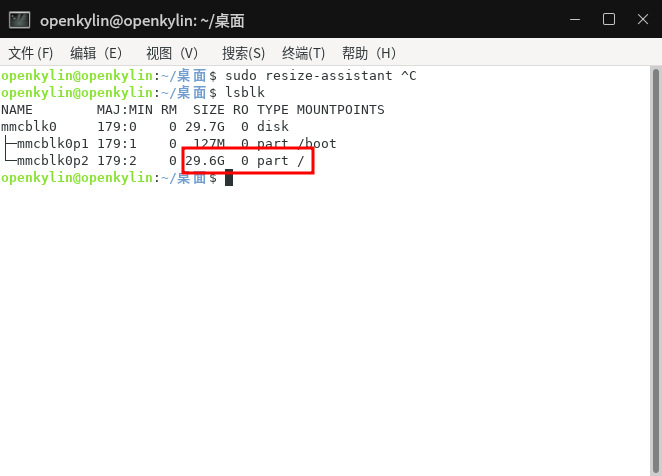
¶ 2.关闭显示器或休眠后唤醒黑屏
建议用户在控制面板的电源里设置从不关闭显示器与电源,可避免该问题
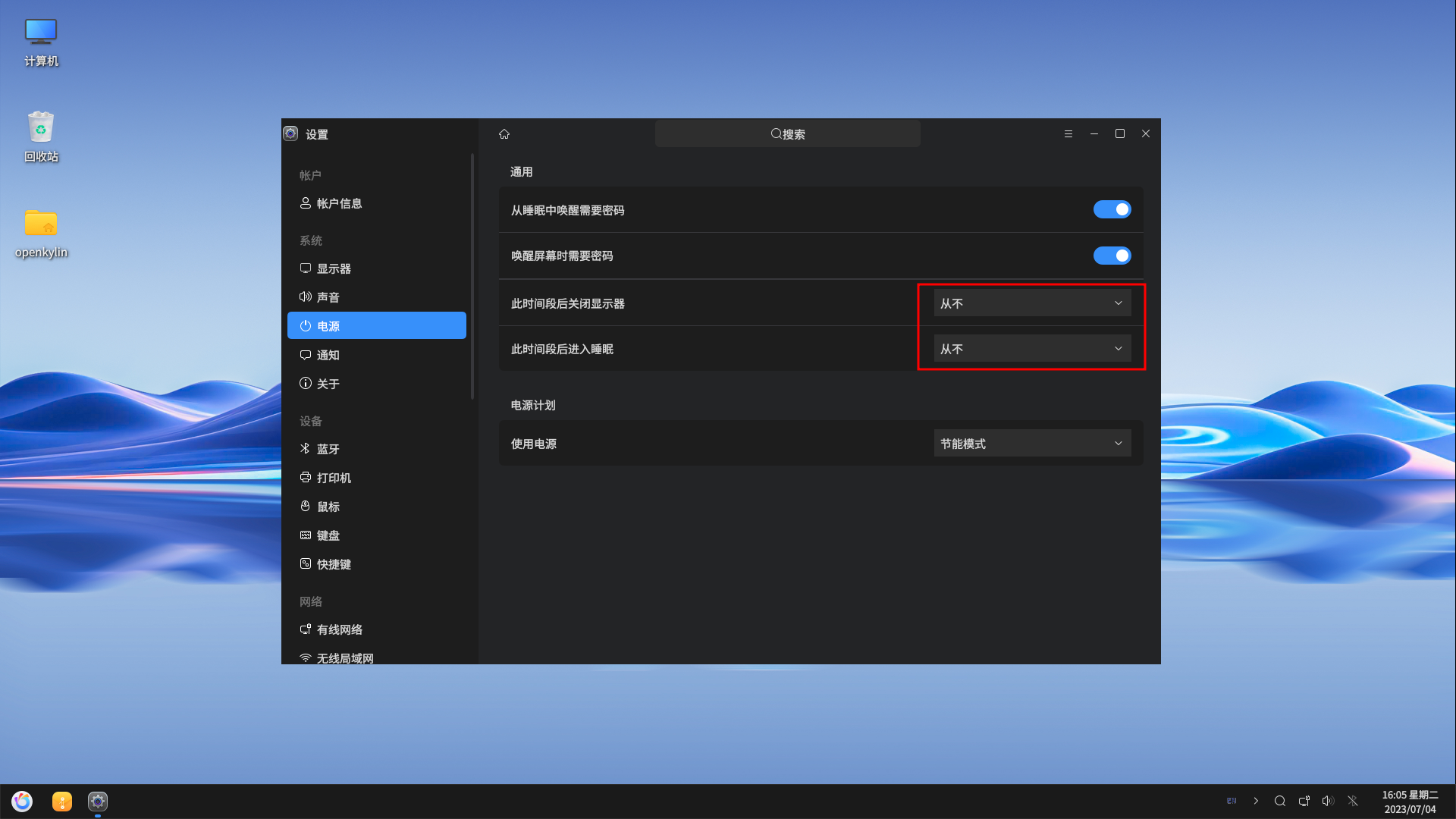
¶ 四、在 飞腾派 上 安装 openKylin
¶ 一.镜像下载
通过以下链接下载:
- 4G版本: https://www.openkylin.top/downloads/download-smp.php?id=39
- 2G版本: https://www.openkylin.top/downloads/download-smp.php?id=40
根据个人需要下载对应的版本,下面以2G版本为例说明,下载得到 openKylin-1.0.1-phytiumpi-2G-arm64.img.xz 文件
¶ 二.镜像烧录
¶ 方法 1: 使用 dd 命令
- 烧录镜像
xz -k -d -v openKylin-1.0.1-phytiumpi-2G-arm64.img.xz sudo dd if=openKylin-1.0.1-phytiumpi-2G-arm64.img of=/dev/<your sdcard> status=progress
¶ 方法 2: 使用 rpi-imager 工具
烧录程序安装:https://www.raspberrypi.com/software/
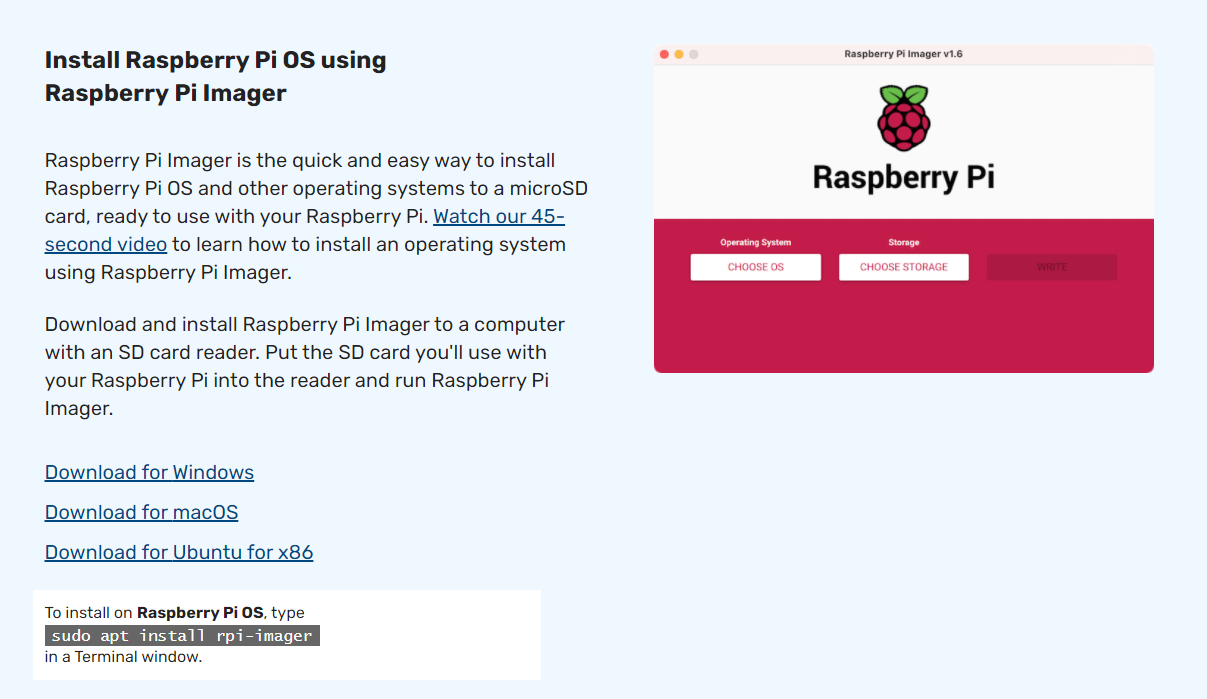
插入 SD 卡,打开 rpi-imager,选择自定义镜像,然后选择镜像文件
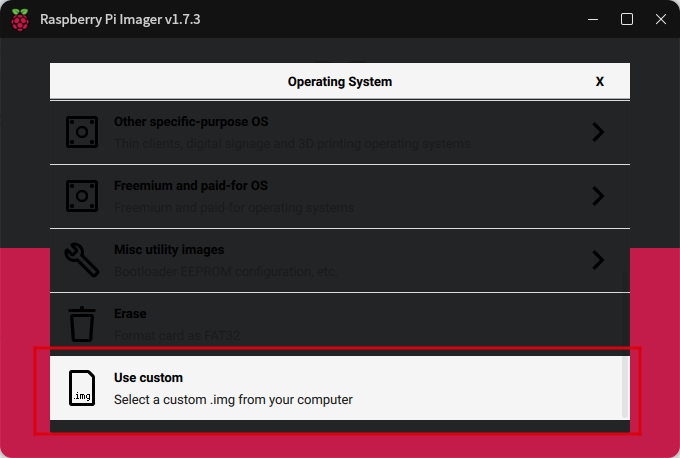
选择 SD 卡,点击 WRITE,等待制作完成
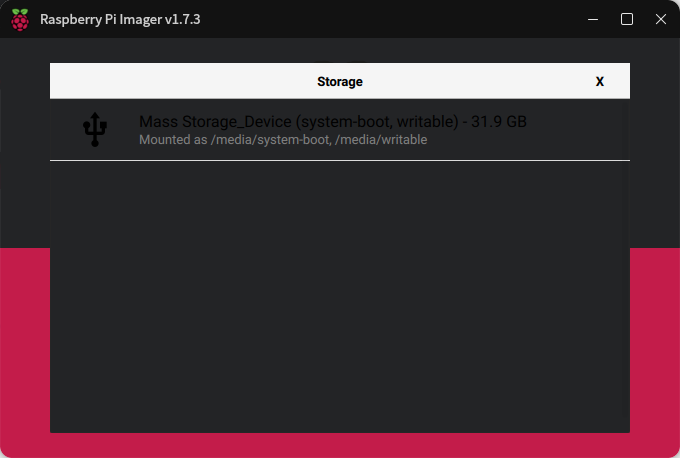
¶ 三. 启动系统
- 插上 SDCard, 插上电源, 启动系统,默认用户名/密码是
> username:openkylin
> password:openkylin